كيفية حل مشكلة CarPlay التي لا تعمل على Apple Music
لا شيء أفضل من الرد على مكالمة هاتفية بسهولة أثناء القيادة ، أليس كذلك؟ يسري هذا الأمر نفسه مع مراسلة شخص ما دون مشكلة وكذلك تشغيل قائمة التشغيل التي تريد الاستماع إليها أثناء التنقل. كل هذه الأشياء ممكنة بسبب أبل كاربلاي.
ولكن ماذا لو كان لديك فجأة Apple Music لا يعمل CarPlay خطأ أثناء تواجدك في منتصف موسيقاك المفضلة؟ هذا بالتأكيد سوف يفزعك لأنه يمكن أن يقتل الحالة المزاجية داخل السيارة على الفور. لذلك ، دعنا نعرض أدناه الحلول السهلة التي يجب اتخاذها في حالة حدوث هذا الخطأ في سيارتك.
دليل المحتويات الجزء 1. كيفية إصلاح عدم عمل Apple Music على CarPlayالجزء 2. أفضل حل لتشغيل Apple Music Offline على CarPlayالجزء 3. استنتاج
الجزء 1. كيفية إصلاح عدم عمل Apple Music على CarPlay
كيفية إصلاح ميزة Apple Music Carplay؟ تمت مصادفة هذه المشكلة بسبب عوامل متعددة. مهما كان السبب وراء حدوث هذه المشكلة ، يتم توفير أفضل الإجراءات التي يجب القيام بها أدناه.
الحل 1: تحقق مما إذا تم تنشيط Apple Music لـ Apple Music
أحد أسباب عدم عمل Apple Music لمشكلة CarPlay هو أنك نسيت تمكين استخدام بياناتك الخلوية عند الوصول إلى ملفات Apple Music. لا توجد طريقة تمكن CarPlay من الوصول إلى الموسيقى إذا لم يتم تمكين ذلك. لذلك ، اتبع الخطوات أدناه لتجاوز هذا.
- على جهازك المحمول ، توجه إلى تطبيق الإعدادات.
- من خيارات القائمة المعروضة ، اختر الموسيقى.
- في نافذة الموسيقى ، أول شيء ستراه هو خيار البيانات الخلوية مع زر تبديل بجانبه. تأكد من تنشيط الخيار المذكور للسماح لتطبيق الموسيقى بالوصول إلى شبكتك.

الحل 2: اضبط بياناتك الخلوية على 4G بدلاً من 5G
عندما يتعلق الأمر بالوصول إلى الإنترنت ، فإن 5G بالتأكيد أفضل بكثير من 4G. ومع ذلك ، فهو أكثر حساسية للأخطاء. من أجل تجنب مشكلة عدم عمل Apple Music في CarPlay ، يجب عليك التأكد من أن شبكتك مستقرة جدًا في البداية. دعونا نرى أدناه الخطوات التي يجب اتباعها.
- انتقل إلى تطبيق الإعدادات على جهازك.
- من الخيارات ، حدد Cellular.
- في قسم شبكة الجوّال ، انقر على زر خيارات البيانات الخلوية.
- ثم في النافذة التالية المعروضة ، حدد الصوت والبيانات.
- أخيرًا ، حدد زر LTE.
الحل 3: تحديث نظام تشغيل جهازك المحمول
إذا كان نظام جهازك قديمًا جدًا ، فمن الأفضل تحديثه للتخلص من الأخطاء ومواطن الخلل التي تظهر على جهازك. قد تتسبب هذه الأخطاء أيضًا في حدوث أخطاء فيما يتعلق بـ Apple Music لا يعمل CarPlay.
- انتقل إلى تطبيق الإعدادات ثم حدد زر تحديث البرنامج.
- لتأكيد أن لديك بالفعل نظامًا قديمًا ، سترى خيارًا للتنزيل والتثبيت.
- فقط انقر فوق هذا الزر لمتابعة العملية.
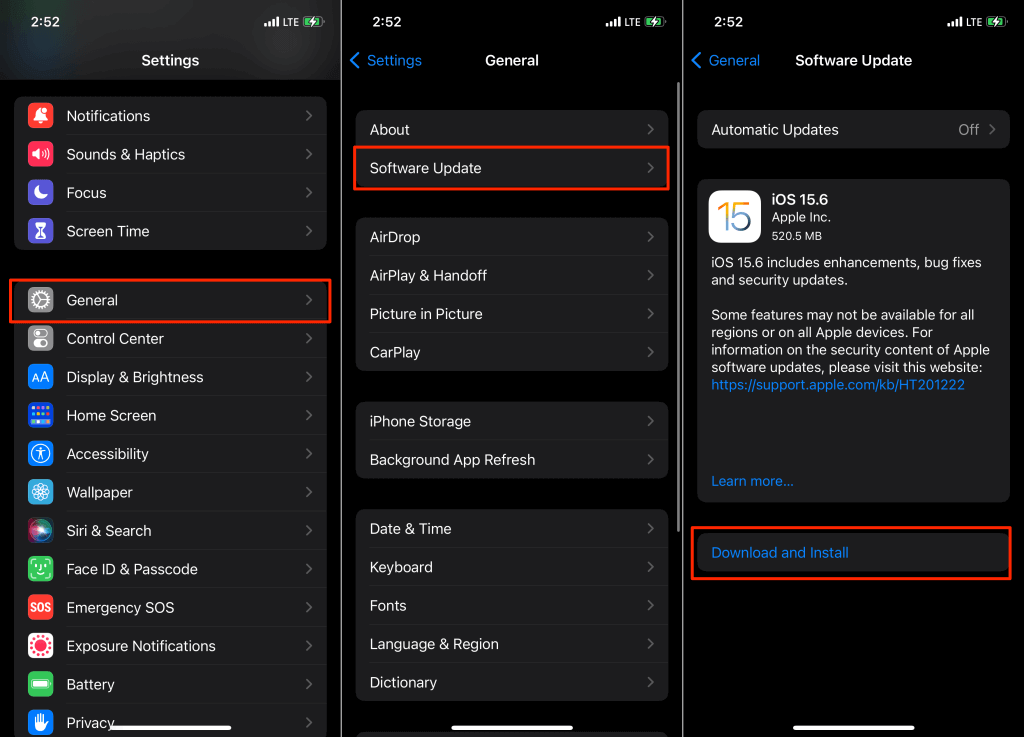
الحل 4: تأكد من أن Apple Carplay مسموح به حتى عند إيقاف تشغيل الهاتف المحمول
قد تواجه نفس مشكلة Apple Music التي لا تعمل CarPlay لأنك لم تقم بتنشيط خيار السماح لـ CarPlay بالاستمرار حتى عند قفل الجهاز المستخدم. قد لا تكون على دراية بهذا القدر ، ولكن هناك أيضًا ميزة لمثل هذه الحالات. لتجاوز هذا الأمر ، كل ما عليك فعله هو السماح لـ Apple CarPlay بالاستمرار حتى إذا كانت شاشتك مغلقة. انظر الخطوات التفصيلية أدناه.
- اذهب إلى الإعدادات ثم اضغط على زر عام.
- من هنا ، حدد CarPlay.
- عند القيام بذلك ، سيتم عرض القائمة الكاملة للأجهزة المتاحة للاتصال. اختر سيارتك.
- في النافذة التالية المعروضة ، قم بتبديل زر التبديل لتمكين خيار السماح CarPlay أثناء القفل.

الجزء 2. أفضل حل لتشغيل Apple Music Offline على CarPlay
جميع الحلول المقدمة أعلاه فعالة وسهلة التنفيذ. ومع ذلك ، لا تضمن هذه الإجراءات عدم حدوث مشكلة CarPlay في Apple Music مرة أخرى. لذا ، سيكون من الأفضل كثيرًا استخدام ملف USB فلاش حملة بدلاً من ذلك لإدخالها في استريو سيارتك لتشغيل بعض الموسيقى. هذه العملية ممكنة فقط من خلال مساعدة محول الموسيقى من AMusicSoft إلى Apple Music.
إزالة Apple Music DRMوتحويل وتنزيل الأغاني كلها ممكنة عند استخدام هذه الأداة. بمجرد حفظ كل أغنية مفضلة لك ، سيكون من الممكن الآن تشغيل أي موسيقى دون مشكلة عبر محرك الأقراص المحمول ، لذلك إذا كنت تريد ذلك استعادة مكتبة Apple Musicسوف يساعدك برنامج AMusicSoft كثيرًا.
بصرف النظر عن هذه الأشياء، يمكن لبرنامج AMusicSoft ضمان إنتاج أفضل جودة صوت في أقصر فترة زمنية ممكنة. وذلك من خلال سرعة AMusicSoft التي تزيد بمقدار 16 مرة. باستخدام هذه الأداة، يمكنك أيضًا الحصول على تنسيقات متعددة عادية يمكن الوصول إليها جميعًا في أجهزة مختلفة. لتسمية هذه التنسيقات، يمكنك الحصول على MP3 وFLAC وAC3 وWAV وAAC وM4A.
تحقق من الإجراء الكامل أدناه.
- قم بتنزيل وتثبيت برنامج AMusicSoft Apple Music Converter على جهاز الكمبيوتر الخاص بك. يمكن تنزيل هذا التطبيق من موقع AMusicSoft على الويب. قم بتشغيل المتصفح الخاص بك ثم انتقل إلى موقع الويب المذكور.
- أضف جميع الأغاني عن طريق تحديدها من قائمة الموسيقى الخاصة بك. ضع علامة في المربع قبل كل عنوان أغنية وانتظر حتى يتم تحميلها.

- اختر تنسيق الإخراج للتحويل ثم قم بتخصيص مجلد الإخراج لحفظ ملفات الموسيقى.

- انقر فوق الزر "تحويل" وأخيراً قم بحفظه بمجرد اكتمال العملية وإتمامها.

- احصل على محرك أقراص USB المحمول الخاص بك وقم بتوصيله بجهاز الكمبيوتر الخاص بك لنقل جميع ملفات الموسيقى المحولة إليه.
الجزء 3. استنتاج
يجب أن تكون متأكدًا الآن من السبب الحقيقي وراء عدم تشغيل Apple Music لمشكلة CarPlay على سيارتك. جميع الحلول التي تمت مناقشتها سابقًا فعالة جدًا ، لكنني أوصي باستخدامها محول الموسيقى من AMusicSoft إلى Apple Music أكثر. هذا هو الحل الأكثر موثوقية وفعالية لاستخدامه لتأمين نسخ الموسيقى التي تم تنزيلها. باستخدام هذه الأداة ، سيكون دفق Apple Music في أي مكان تريده ممكنًا.
الناس اقرأ أيضا
- أكثر الطرق فعالية لأغاني Apple Music Songs Greyed Out Error
- كيفية ضبط نغمة رنين من Apple Music بدون iTunes
- كيفية إزالة الأغاني من قائمة تشغيل موسيقى Apple
- Apple Lossless VS AAC: أيهما أفضل
- الدليل الكامل حول كيفية شراء أغنية على iTunes
- تصدير iTunes إلى WAV - الدليل النهائي
- لماذا يقسم iTunes ألبومات إلى قسمين؟
- تعرف على كيفية الحفاظ على تشغيل موسيقى Apple في الخلفية
روبرت فابري هو مدون متحمس، ومهتم بالتكنولوجيا، وربما يمكنه أن يلوثك من خلال مشاركة بعض النصائح. كما أنه شغوف بالموسيقى وكتب لموقع AMusicSoft حول هذه الموضوعات.